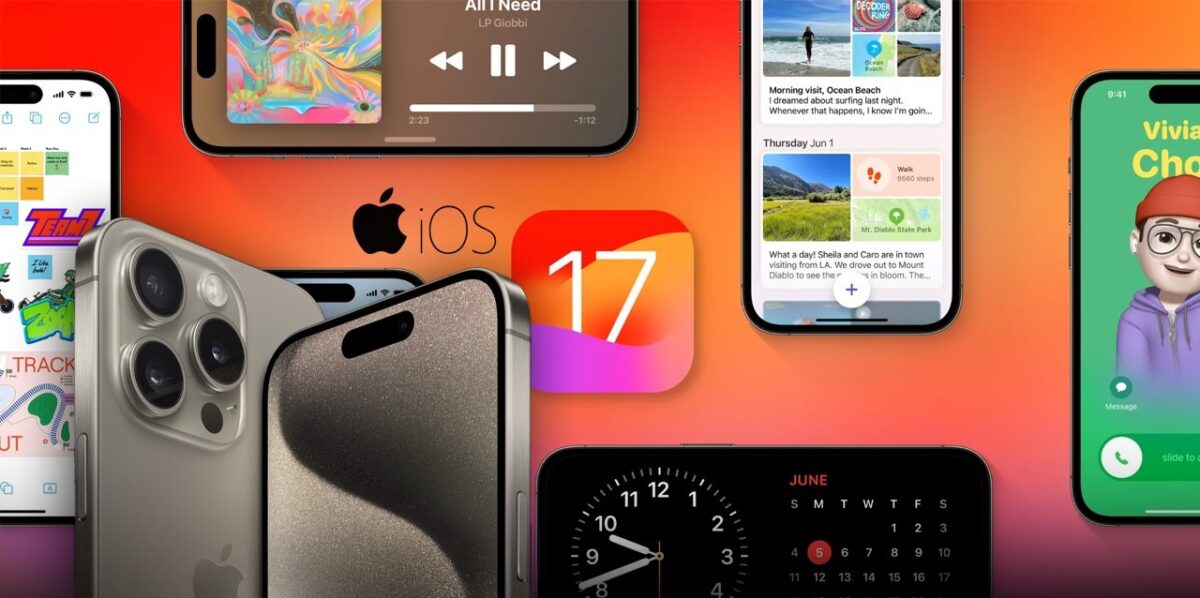
Los usuarios de los modelos iPhone 15 Pro y iPhone 15 Pro Max se han encontrado con un inconveniente en sus dispositivos, problemas de sobrecalentamiento. Apple ha reconocido que este aumento de temperatura se debe a un fallo en el teléfono y a diversos errores de optimización en las aplicaciones.
Un teléfono que se calienta demasiado representa una amenaza para su desempeño y su vida útil, especialmente para su batería. Cuantas más veces esté expuesto a altas temperaturas, más daño a largo plazo sufrirá. Si bien un día o dos de exposición ocasional no causarán daño significativo, la exposición constante a esta situación disminuirá gradualmente la capacidad máxima de carga de la batería con el tiempo.
Accede a las historias más relevantes de negocios, bienestar y tecnología. Entérate de nuestros rankings y eventos exclusivos. Suscríbete y recibe en tu correo el mejor contenido de Mercado.
Apple ha identificado condiciones particulares que pueden llevar a un sobrecalentamiento del iPhone, causado por la sobrecarga de algunas aplicaciones.
En principio, el iPhone 15, al igual que sus predecesores, puede calentarse en ciertas situaciones normales. Esto suele ocurrir al configurar el dispositivo por primera vez, al restaurar una copia de seguridad, al cargar el teléfono de forma inalámbrica y al ejecutar aplicaciones, juegos o funciones que requieran un uso intensivo de gráficos o del procesador, incluyendo aplicaciones de realidad aumentada y la transmisión de video de alta calidad.
Te invitamos a leer: iPhone 15, USB-C y otras novedades del evento «Wonderlust» de Apple
Según los expertos, la actualización de iOS 17 mejora el rendimiento general del iPhone 15. Contrariamente a lo que algunos temían, Apple no optó por reducir el rendimiento del hardware, sino que lo optimizó.
Como evidencia, una comparativa publicada por @BetaProfiles en X muestra que la versión 17.0.3 superó a la 17.0.2, obteniendo mejores puntuaciones tanto en single-core como en multi-core.
It seems like Apple has kept its promise.
iOS 17.0.3 fixes overheating issues on the iPhone 15 Pro without compromising the performance of the A17 Pro. pic.twitter.com/oZCxt3FsCj— Beta Profiles (@BetaProfiles) October 5, 2023
Una vez se realice estas acciones, el iPhone procederá a descargar la actualización y requerirá la aprobación para llevar a cabo la instalación. Es importante tener en cuenta que el dispositivo debe contar con una carga de batería adecuada antes de iniciar este proceso.
iOS 17.1 beta 3 is out now! pic.twitter.com/K1dDYfjVtg
— Beta Profiles (@BetaProfiles) October 10, 2023
El proceso de activación no comenzará si la batería tiene un nivel inferior al 50 %, esto se hace por motivos de seguridad.
Celeste Pérez Rodríguez
Suscríbete a la revista y regístrate a nuestros newsletters para recibir el mejor contenido en tu buzón de entrada.
Con la compra de tu suscripción digital, recibes acceso a contenido premium dentro de nuestra plataforma web.
Acceso exclusivo a noticias, entrevistas y artículos
Acceso prioritario a eventos
Newsletters digitales diarios
RD$ 16,800
-15% DE AHORRO
RESPECTO A ANUAL
Facturado Cada Dos Años
298 / Mes
Acceso exclusivo a noticias, entrevistas y artículos
Acceso prioritario a eventos
Newsletters digitales diarios
Newsletters especiales y especializados
12 ediciones digitales de Mercado
12 ediciones digitales de Market Brief
Nuevas ediciones al instante en tu correo
RD$ 33,600
-15% DE AHORRO
RESPECTO A ANUAL
Facturado Cada Dos Años
595 / Mes
Acceso exclusivo a noticias, entrevistas y artículos
Acceso prioritario a eventos
Newsletters digitales diarios
Newsletters especiales y especializados
12 ediciones digitales de Mercado + 5 ediciones especiales
6 ediciones digitales de Mercado Región Norte
4 ediciones digitales de Mercado Región Este
12 ediciones digitales de Market Brief
12 ediciones digitales de ¡HOLA! RD + 5 ediciones especiales
6 ediciones digitales de MediHealth
5 ediciones digitales de Technology
Nuevas ediciones al instante en tu correo